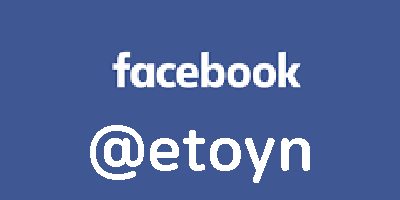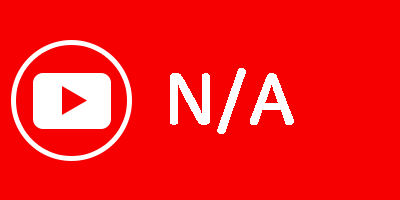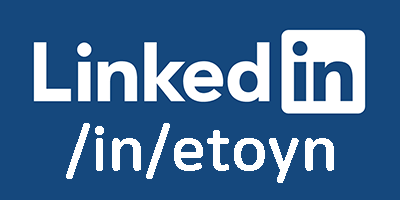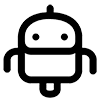1. 바탕을 주황색으로 채운 다음 레이어를 추가하여 원을 만듭니다. 선택툴()을 이용해서 원을 그리면 되는데 정원을 만드셔01야 됩니다.(Shift 키를 누른 채 원을 그리면 정원으로 그려져요)
그런 다음 흰색으로 채우세요.(Ctrl + D 를 누르면 선택라인이 사라져요)
2. 네모선택툴()로 원의 오른쪽 절반(정확하게)을 선택합니다. 그런 다음 그 선택된 부분을 이동툴로 오른편에 옮겨놓습니다.(Ctrl + D 키를 누르세요)
3. 다시 네모선택툴로 두 반원의 아래쪽 절반(정확하게)을 선택한 다음 이동툴로 아래편에 옮겨놓습니다.(Ctrl + D 키를 누르세요)
4. 이제 대충 감이 오시겠죠? 이런 식으로 네군데 둥근 모서리를 만든 다음 나머지를 흰색으로 채우면 끝나는 거에요. 세로를 선택툴로 선택한 다음 흰색으로 채우시구요,
5. 선택툴로 나머지 가로부분을 선택하신 후 흰색으로 채우시면 됩니다.
둥근부분을 크게 그리고 싶을 때는 보다 처음에 큰원을 그리시면 되고 작은 모서리를 원하실 땐 작은 원을 그리셔서 작업하시면 되겠죠? 이 방법 말고도 여러가지가 있구요, 각자 터득한 요령대로 해도 무방하답니다.
더 쉬운 방법도 있는데요.
도형선택툴()로 그려주는 방법이죠.
아래 그림에서 두번째 부분(Rounded Rectangle Tool)을 선택해서 그려주면 둥근모서리가 있는 네모를 곧바로 그려낼 수 있답니다. 그리고 상단에 나타나는 옵션바를 보면 Radius 라고 있을 겁니다. 그 부분에 모서리의 둥근 부분의 강약을 조절할 수 있지요. 큰 수를 넣을수록 모서리가 둥글어지며 커지고 작은 수를 넣을수록 둥근모서리 부분이 작아집니다.
'10_others > 기타(정보, 자료등)' 카테고리의 다른 글
| 서울파트너스하우스 3단접지 홍보물 (0) | 2010.04.19 |
|---|---|
| 서울파트너스하우스 브로셔 (0) | 2010.04.19 |
| taskbar hide : from file.naver.com, yourserials.com (0) | 2010.04.18 |
| CSS3로 만드는 드롭다운 네비게이션 메뉴 - popeye에서 http://popeye.textcube.com/?page=6 (0) | 2010.04.18 |
| 한지 버튼 (0) | 2010.04.09 |
| 트윗덱 다운로드 사이트 Tweetdeck (0) | 2010.04.05 |
| Buttons (0) | 2010.04.05 |
| www.anchovyworld.com에 쓰인 티스토리 스킨 파일 (0) | 2010.04.04 |
| hiseoul.org skin (0) | 2010.02.23 |
| 일어공부용 템플릿 (0) | 2010.01.11 |